Si të shkruani shënime në OneNote 2013 në Android

Mësoni si të shkruani shënime në OneNote 2013 në Android me krijimin, hapjen dhe regjistrimin e shënimeve. Aplikoni strategji efektive për menaxhimin e shënimeve tuaja.
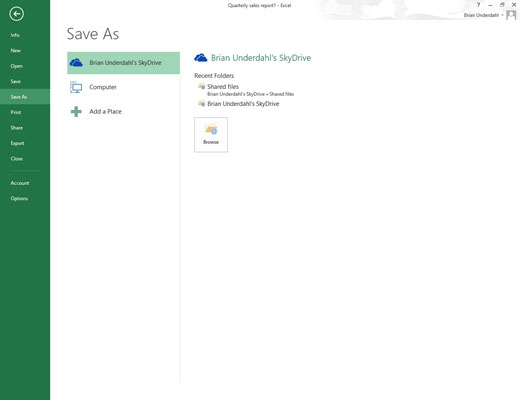
Klikoni butonin Ruaj në shiritin e veglave të Qasjes së Shpejtë (ai me ikonën e diskut), ose zgjidhni File→Save nga butoni i menysë File ose shtypni Ctrl+S.
Hapet ekrani "Ruaj si" ku zgjidhni vendndodhjen ku do të ruhet skedari i personalizuar i shabllonit.
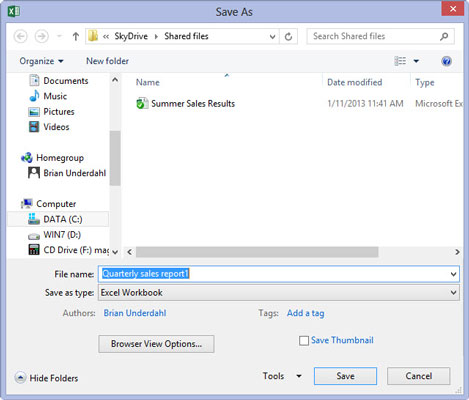
Zgjidhni diskun dhe dosjen ku ruani të gjithë skedarët tuaj personal të shabllonit në ekranin Ruaj si.
Kjo dosje personale e shablloneve mund të jetë lokale në SkyDrive tuaj. Sidoqoftë, duhet të shënoni vendndodhjen e tij (sepse më vonë duhet të futni emrin e tij në kutinë e dialogut "Opsionet e Excel") dhe duhet ta caktoni atë si vendin në të cilin do të ruani të gjitha shabllonet personale që krijoni në të ardhmen.
Sapo të zgjidhni dosjen dhe diskun në të cilin do të ruani shabllonin tuaj, Excel hap kutinë e dialogut "Ruaj si", ku duhet të ndryshoni llojin e skedarit nga një Libër pune i zakonshëm i Microsoft Excel në një model në listën rënëse "Ruaj si lloj". kuti.
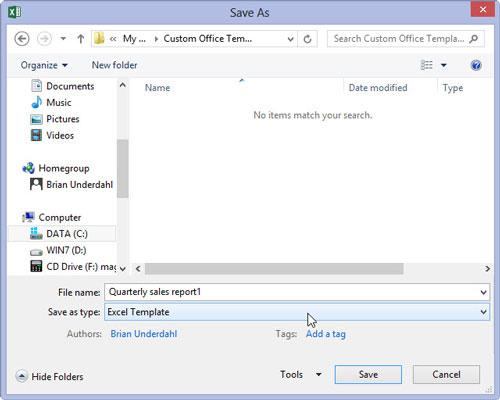
Klikoni butonin rënës Save as Type dhe më pas zgjidhni Excel Template nga lista rënëse.
Nëse keni nevojë që skedari juaj i ri i shabllonit të jetë i pajtueshëm me versionet e mëparshme të Excel (versionet 97 deri në 2003), zgjidhni Excel 97-2003 Template në vend të Excel Template nga lista rënëse Save as Type. Kur e bëni këtë, Excel ruan skedarin e ri të shabllonit në formatin më të vjetër të skedarit binar (në vend të formatit të ri të skedarit XML) me shtesën e vjetër të emrit të skedarit .xlt në vend të shtesës së re të emrit të skedarit .xltx.
Nëse shablloni juaj përmban makro që dëshironi që përdoruesi të jetë në gjendje t'i ekzekutojë gjatë krijimit të fletës së punës, zgjidhni Excel Macro-Enabled Template.
Klikoni butonin rënës Save as Type dhe më pas zgjidhni Excel Template nga lista rënëse.
Nëse keni nevojë që skedari juaj i ri i shabllonit të jetë i pajtueshëm me versionet e mëparshme të Excel (versionet 97 deri në 2003), zgjidhni Excel 97-2003 Template në vend të Excel Template nga lista rënëse Save as Type. Kur e bëni këtë, Excel ruan skedarin e ri të shabllonit në formatin më të vjetër të skedarit binar (në vend të formatit të ri të skedarit XML) me shtesën e vjetër të emrit të skedarit .xlt në vend të shtesës së re të emrit të skedarit .xltx.
Nëse shablloni juaj përmban makro që dëshironi që përdoruesi të jetë në gjendje t'i ekzekutojë gjatë krijimit të fletës së punës, zgjidhni Excel Macro-Enabled Template.
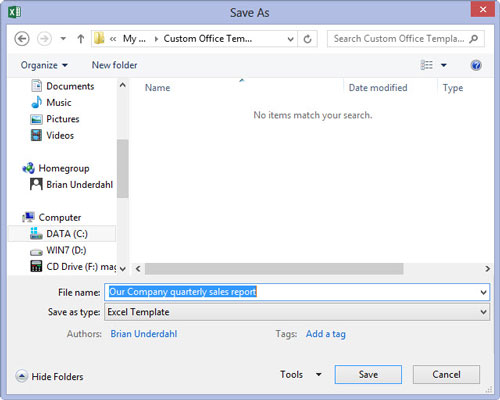
Klikoni në kutinë e tekstit "Emri i skedarit" dhe më pas modifikoni emrin e paracaktuar të skedarit sipas nevojës përpara se të zgjidhni butonin "Ruaj" për të mbyllur kutinë e dialogut "Ruaj si" dhe për të ruajtur shabllonin tuaj të personalizuar në dosjen "Tabele".
Pas mbylljes së kutisë së dialogut "Ruaj si", duhet të mbyllni skedarin e personalizuar të shabllonit në zonën e punës në Excel.
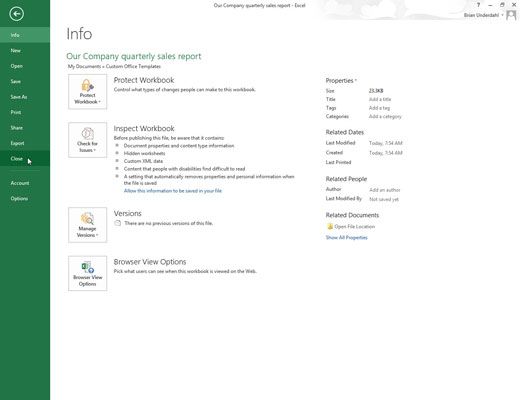
Zgjidhni File→Close ose shtypni Alt+FC ose shtypni Ctrl+W për të mbyllur skedarin e personalizuar të shabllonit.
Pas ruajtjes së një skedari fillestar të personalizuar shabllon në dosjen tuaj personale të shabllonit, duhet t'i tregoni Excel-it për këtë dosje dhe ku ndodhet.
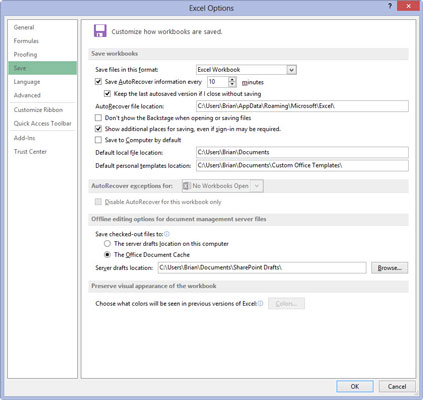
Zgjidhni Skedar → Opsione → Ruaj (Alt+FTS).
Excel hap kutinë e dialogut Excel Options dhe zgjedh skedën Ruaj.
Zgjidhni Skedar → Opsione → Ruaj (Alt+FTS).
Excel hap kutinë e dialogut Excel Options dhe zgjedh skedën Ruaj.
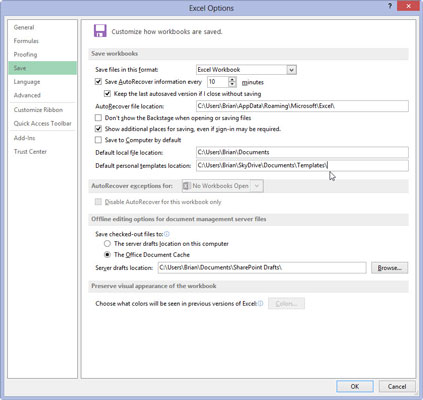
Klikoni kutinë e tekstit Vendndodhja e modeleve personale të paracaktuar dhe futni shtegun e plotë të emrit të skedarit për dosjen ku keni ruajtur skedarin tuaj fillestar personal të shabllonit.
Për shembull, nëse keni krijuar një dosje Templates brenda dosjes Documents në SkyDrive tuaj ku ruani të gjithë skedarët tuaj personal të shablloneve të Excel, do të futni emrin e mëposhtëm në kutinë e tekstit të Vendndodhjes së Modeleve Personale të paracaktuar: C: Emri i përdoruesve SkyDriveDocumentsTemplates .
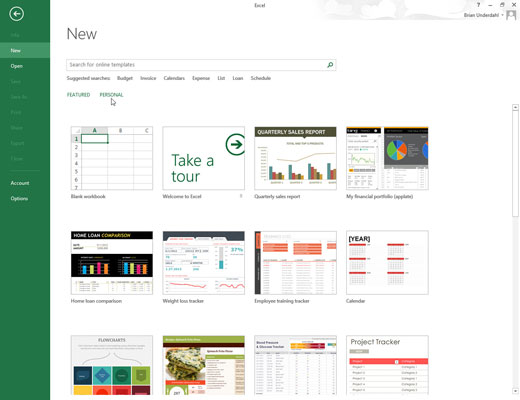
Kliko OK për të mbyllur kutinë e dialogut Excel Options.
Herën tjetër që hapni ekranin Excel ose New në Excel Backstage, dy lidhje, të veçuara dhe personale, shfaqen tani nën titujt e Kërkimeve të Sugjeruara.
Për të gjeneruar një libër të ri pune nga një nga shabllonet tuaja të personalizuara të fletëllogaritjes, klikoni lidhjen Personal për të shfaqur miniaturë për të gjithë shabllonet e ruajtur në dosjen e caktuar të shablloneve personale.
Mësoni si të shkruani shënime në OneNote 2013 në Android me krijimin, hapjen dhe regjistrimin e shënimeve. Aplikoni strategji efektive për menaxhimin e shënimeve tuaja.
Mësoni si të formatoni numrat në një varg teksti në Excel për të përfshirë informacione të sakta dhe tërheqëse për raportet tuaja.
Në Excel 2010, fshini të dhënat apo formatin e qelizave lehtësisht me disa metoda të thjeshta. Mësoni si të menaxhoni përmbajtjen e qelizave me opsione të ndryshme.
Zhvilloni aftësitë tuaja në formatimin e elementeve të grafikut në Excel 2007 përmes metodave të thjeshta dhe efikase.
Mësoni se si të rreshtoni dhe justifikoni tekstin në Word 2010 me opsione të ndryshme rreshtimi dhe justifikimi për të përmirësuar formatimin e dokumenteve tuaja.
Mësoni si të krijoni makro në Excel 2019 për të automatizuar komandat dhe thjeshtuar detyrat tuaja.
Mënyra vizuale dhe e shpejtë për të vendosur një ndalesë skedash në Word 2016 është përdorimi i vizores. Zbulo disa këshilla dhe truke për përdorimin e skedave në këtë program.
Mësoni si të formula boshtet X dhe Y në Excel 2007, duke përfshirë mundësitë e ndryshimit të formatimeve për grafikët e ndryshëm.
Eksploroni se si Excel mund t
Mësoni se si të përdorni veçorinë Find and Replace të Excel 2007 për të gjetur dhe zëvendësuar të dhëna në mënyrë efikase. Kjo udhëzues është e përshtatshme për të gjithë përdoruesit që dëshirojnë të rrisin produktivitetin e tyre.







